Jednoduchý a rýchly sprievodca rootovaním systému Android

Po rootnutí telefónu s Androidom máte plný prístup k systému a môžete spúšťať mnoho typov aplikácií, ktoré vyžadujú root prístup.
Existujú rôzne dôvody, prečo možno budete musieť obnoviť továrenské nastavenia telefónu s Androidom. Možno budete chcieť nový začiatok a pokúsiť sa vyriešiť niektoré problémy. Alebo možno predávate svoj telefón a potrebujete ho vyčistiť. Nech už je dôvod akýkoľvek, dobrou správou je, že obnovenie továrenských nastavení na vašom zariadení so systémom Android je jednoduchá úloha.
Ak vykonávate obnovenie továrenských nastavení, pretože chcete vyriešiť niektoré problémy, budete si chcieť zálohovať všetky dôležité informácie . Týmto spôsobom neprídete o žiadne súbory, ktoré chcete naďalej používať. Najlepšie je venovať vytváraniu zálohy čas, pretože po zmiznutí dôležitých informácií nemusí byť možné obnoviť ich.
Ako obnoviť továrenské nastavenia telefónu so systémom Android 11
Takže ste si urobili zálohu a ste si istí, že to chcete urobiť. Ak chcete resetovať svoj telefón s Androidom, musíte prejsť do aplikácie Nastavenia a potom do položky Systém . V rámci možnosti Obnoviť klepnite na Vymazať všetky údaje (obnovenie továrenských nastavení) a potom Vymazať všetky údaje .
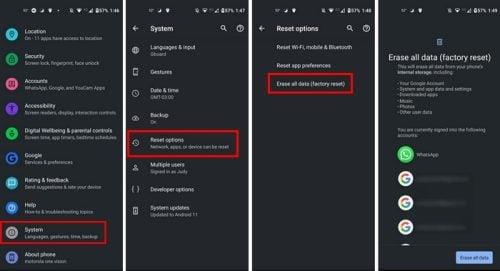
Po klepnutí na tlačidlo Vymazať všetky údaje možno budete musieť zadať kód PIN. Klepnite na tlačidlo Vymazať všetky údaje; teraz by bol skvelý čas dať si šálku kávy. To je všetko. Toto je najjednoduchší spôsob, ako obnoviť výrobné nastavenia zariadenia Android.
Obnovte výrobné nastavenia systému Android pomocou režimu obnovenia
Ak z nejakého dôvodu nefunguje možnosť obnovenia továrenského nastavenia telefónu s Androidom prostredníctvom nastavení, môžete ho kedykoľvek obnoviť pomocou režimu obnovenia. Môžete to urobiť takto:
Záver
Keď vykonáte obnovenie továrenských nastavení, telefón sa vráti do stavu, v akom ste ho vybrali z krabice. Fungovalo to rýchlejšie a bez problémov, aké sa vyskytli predtým. Nezabudnite si zálohovať svoje zariadenie Android, aby ste nestratili žiadne dôležité súbory. Prečo potrebujete resetovať svoje zariadenie Android? Podeľte sa o svoje myšlienky v komentároch nižšie a nezabudnite článok zdieľať s ostatnými na sociálnych sieťach.
Po rootnutí telefónu s Androidom máte plný prístup k systému a môžete spúšťať mnoho typov aplikácií, ktoré vyžadujú root prístup.
Tlačidlá na vašom telefóne s Androidom neslúžia len na nastavenie hlasitosti alebo prebudenie obrazovky. S niekoľkými jednoduchými úpravami sa môžu stať skratkami na rýchle fotografovanie, preskakovanie skladieb, spúšťanie aplikácií alebo dokonca aktiváciu núdzových funkcií.
Ak ste si nechali notebook v práci a musíte poslať šéfovi urgentnú správu, čo by ste mali urobiť? Použite svoj smartfón. Ešte sofistikovanejšie je premeniť telefón na počítač, aby ste mohli jednoduchšie vykonávať viac úloh naraz.
Android 16 má widgety uzamknutej obrazovky, ktoré vám umožňujú meniť uzamknutú obrazovku podľa vašich predstáv, vďaka čomu je uzamknutá obrazovka oveľa užitočnejšia.
Režim Obraz v obraze v systéme Android vám pomôže zmenšiť video a pozerať ho v režime obraz v obraze, pričom video si môžete pozrieť v inom rozhraní, aby ste mohli robiť iné veci.
Úprava videí v systéme Android bude jednoduchá vďaka najlepším aplikáciám a softvéru na úpravu videa, ktoré uvádzame v tomto článku. Uistite sa, že budete mať krásne, magické a elegantné fotografie, ktoré môžete zdieľať s priateľmi na Facebooku alebo Instagrame.
Android Debug Bridge (ADB) je výkonný a všestranný nástroj, ktorý vám umožňuje robiť veľa vecí, ako je vyhľadávanie protokolov, inštalácia a odinštalovanie aplikácií, prenos súborov, rootovanie a flashovanie vlastných ROM, vytváranie záloh zariadení.
S aplikáciami s automatickým klikaním. Pri hraní hier, používaní aplikácií alebo úloh dostupných na zariadení nebudete musieť robiť veľa.
Aj keď neexistuje žiadne zázračné riešenie, malé zmeny v spôsobe nabíjania, používania a skladovania zariadenia môžu výrazne spomaliť opotrebovanie batérie.
Telefón, ktorý si momentálne veľa ľudí obľúbi, je OnePlus 13, pretože okrem vynikajúceho hardvéru disponuje aj funkciou, ktorá existuje už desaťročia: infračerveným senzorom (IR Blaster).







